Une instance de machine virtuelle (VM) possède quatre ports série virtuels. Le système d'exploitation de l'instance, le BIOS, et d'autres entités de niveau système génèrent souvent des données en sortie sur les ports série. De ce fait, ces données s'avèrent utiles pour la résolution des plantages, des échecs de démarrage, des problèmes de démarrage ou des problèmes d'arrêt.
Cette page décrit les méthodes permettant d'afficher la sortie du port série, y compris l'utilisation de Cloud Logging pour conserver la sortie du port série même après l'arrêt ou la suppression d'une instance. Si vous devez envoyer des commandes vers un port série pendant qu'une instance est en cours d'exécution, consultez la page Interagir avec la console série.
La sortie du port série est accessible via la console Google Cloud , la CLI gcloud et REST, mais uniquement lorsque l'instance de VM est en cours d'exécution. Les journaux sont limités au Mo de données en sortie le plus récent pour chaque port.
Si vous activez la journalisation des données en sortie du port série, Cloud Logging fournit gratuitement les 50 premiers gibioctets (Gio) mensuels de journalisation et conserve les journaux pendant 30 jours.
Avant de commencer
- Si vous souhaitez journaliser la sortie du port série sur Cloud Logging, familiarisez-vous avec Cloud Logging.
-
Si ce n'est pas déjà fait, configurez l'authentification.
L'authentification valide votre identité pour accéder aux services et aux API Google Cloud . Pour exécuter du code ou des exemples depuis un environnement de développement local, vous pouvez vous authentifier auprès de Compute Engine en sélectionnant l'une des options suivantes :
Select the tab for how you plan to use the samples on this page:
Console
When you use the Google Cloud console to access Google Cloud services and APIs, you don't need to set up authentication.
gcloud
-
Installez la Google Cloud CLI. Une fois que la Google Cloud CLI est installée, initialisez-la en exécutant la commande suivante :
gcloud initSi vous utilisez un fournisseur d'identité (IdP) externe, vous devez d'abord vous connecter à la gcloud CLI avec votre identité fédérée.
- Set a default region and zone.
REST
Pour utiliser les exemples API REST de cette page dans un environnement de développement local, vous devez utiliser les identifiants que vous fournissez à la gcloud CLI.
Installez la Google Cloud CLI. Une fois que la Google Cloud CLI est installée, initialisez-la en exécutant la commande suivante :
gcloud initSi vous utilisez un fournisseur d'identité (IdP) externe, vous devez d'abord vous connecter à la gcloud CLI avec votre identité fédérée.
Pour en savoir plus, consultez la section S'authentifier pour utiliser REST dans la documentation sur l'authentification Google Cloud .
Activer et désactiver la journalisation des données en sortie du port série
Vous pouvez contrôler si vos instances envoient une sortie de port série à Cloud Logging en définissant des métadonnées au niveau du projet ou de l'instance. Vous pouvez également désactiver la fonctionnalité pour tous les utilisateurs de votre organisation en définissant une règle d'administration.
Définir les métadonnées de projet et d'instance
Par défaut, la journalisation des données de sortie du port série sur Cloud Logging est désactivée. Si la journalisation des données en sortie du port série sur Cloud Logging n'est pas limitée pour votre organisation, vous pouvez l'activer ou la désactiver pour des projets et des instances de VM individuelles, en définissant l'entrée de métadonnées
serial-port-logging-enablesurtrueoufalse.Si vous définissez une entrée de métadonnées à l'échelle du projet, toutes les instances de VM du projet héritent de ce paramètre de manière implicite. Si vous définissez une entrée de métadonnées d'instance, celle-ci est activée seulement pour cette VM, quelle que soit la configuration du projet.
Vous pouvez définir une entrée de métadonnées à l'aide de la console Google Cloud , de la CLI gcloud ou de l'API Compute Engine. Pour en savoir plus, consultez la section Définir des métadonnées personnalisées.
Par exemple, la commande suivante de la CLI gcloud active la journalisation des données en sortie du port série sur Cloud Logging pour votre projet :
gcloud compute project-info add-metadata \ --metadata serial-port-logging-enable=trueVous pouvez également exécuter la commande suivante de la CLI gcloud pour activer la journalisation des données en sortie du port série sur Cloud Logging pour une instance spécifique :
gcloud compute instances add-metadata INSTANCE_NAME \ --metadata serial-port-logging-enable=truePour désactiver la journalisation des données en sortie du port série sur Cloud Logging, définissez
serial-port-logging-enablesurfalse.gcloud compute instances add-metadata INSTANCE_NAME \ --metadata serial-port-logging-enable=falseFiltres d'exclusion
À partir de Cloud Logging, vous pouvez créer un filtre d'exclusion pour supprimer des entrées de port série spécifiques de l'explorateur de journaux. Par exemple, avec une entrée de métadonnées à l'échelle du projet définie sur
serial-port-logging-enable=true, vous pouvez désactiver la journalisation des données en sortie du port série pour des instances de VM spécifiques à l'aide d'un filtre avancé :logName = "projects/PROJECT_ID/logs/serialconsole.googleapis.com%2Fserial_port_1_output" resource.type = "gce_instance" resource.labels.instance_id != "INSTANCE_1_ID" resource.labels.instance_id != "INSTANCE_2_ID"
Définir une règle d'administration
Vous pouvez désactiver la journalisation des données en sortie du port série sur Cloud Logging pour l'ensemble de votre organisation en définissant une règle d'administration, qui limite certaines configurations des ressources Google Cloud . Plus précisément, définissez la contrainte booléenne suivante :
constraints/compute.disableSerialPortLogging. Pour en savoir plus, consultez Créer et gérer des règles d'administration.La désactivation de la journalisation du port série en définissant
constraints/compute.disableSerialPortLoggingsurtruen'est pas rétroactive. Les instances de VM existantes ayant une entrée de métadonnées permettant d'activer la journalisation du port série sur Cloud Logging continuent à se connecter à Cloud Logging, sauf si vous réinitialisiez les métadonnées de ces instances.Après avoir défini cette contrainte d'organisation sur
true, vous ne pouvez pas définir de métadonnées d'instance ou de projet pour activer la journalisation des données en sortie du port série sur Cloud Logging pour les instances de l'organisation.Afficher les données en sortie du port série
Console
Dans la console Google Cloud , accédez à la page Instances de VM.
Sélectionnez l'instance de VM dont vous souhaitez afficher les données en sortie du port série.
Sous Journaux, cliquez sur Port série 1, 2, 3 ou 4. Les entités de niveau système utilisent généralement le premier port série (port 1), également appelé console série.
gcloud
Exécutez la commande
gcloud compute instances get-serial-port-output.gcloud compute instances get-serial-port-output INSTANCE_NAME \ --port PORT \ --start START \ --zone ZONE
Remplacez l'élément suivant :
INSTANCE_NAME: nom de l'instance.PORT: numéro du port (1,2,3ou4) dont vous souhaitez afficher les données en sortie. Les entités de niveau système utilisent généralement le premier port série (port 1), également appelé console série. Par défaut, les données en sortie du premier port série sont renvoyées.START: valeur indexée (sur base zéro) du premier octet à renvoyer. Utilisez cette option si vous souhaitez continuer à obtenir les données d'une requête précédente qui n'a pas pu être renvoyée en une seule tentative en raison de sa longueur excessive.ZONE: zone de l'instance.
REST
Dans l'API, envoyez une requête
getà la méthodeinstances.getSerialPortOutput.GET https://compute.googleapis.com/compute/projects/PROJECT_ID/zones/ZONE/instances/INSTANCE_NAME/serialPort
Cloud Logging
- Activez la journalisation du port série sur Cloud Logging.
Accédez à la page Instances de VM.
Sélectionnez l'instance de VM pour laquelle vous souhaitez afficher les journaux de l'agent de démarrage.
Sous Logs (Journaux), cliquez sur Cloud Logging pour afficher les journaux Cloud Logging.
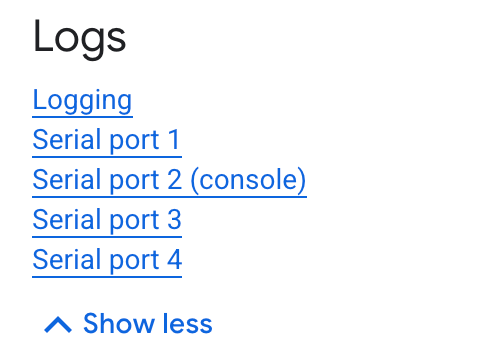
Pour en savoir plus, y compris sur le filtrage, consultez la page Utiliser l'explorateur de journaux.
Gérer les caractères non UTF8
Les données en sortie du port série sont échappées à l'aide de la méthode
CHexEscape()de la bibliothèque C++ Open Source Abseil, de sorte que les caractères non UTF8 sont encodés sous forme de chaîne hexadécimale. Vous pouvez utiliser la méthodeCUnescape()correspondante pour obtenir les données de sortie exactes envoyées au port série.Erreurs courantes liées au port série
Vous trouverez ci-dessous des exemples d'erreurs courantes que vous pouvez rencontrer dans la sortie du port série.
Erreur lors de la configuration d'IPv6
L'erreur suivante peut se produire dans les journaux de journal de l'OS lorsque IPv6 n'est pas configuré :
ERROR addresses.go:301 Error configuring IPv6: Internet Systems Consortium DHCP Client 4.2.5
Ignorez cette erreur. Cette erreur n'affecte pas votre VM.
Sauf indication contraire, le contenu de cette page est régi par une licence Creative Commons Attribution 4.0, et les échantillons de code sont régis par une licence Apache 2.0. Pour en savoir plus, consultez les Règles du site Google Developers. Java est une marque déposée d'Oracle et/ou de ses sociétés affiliées.
Dernière mise à jour le 2025/09/19 (UTC).
-

